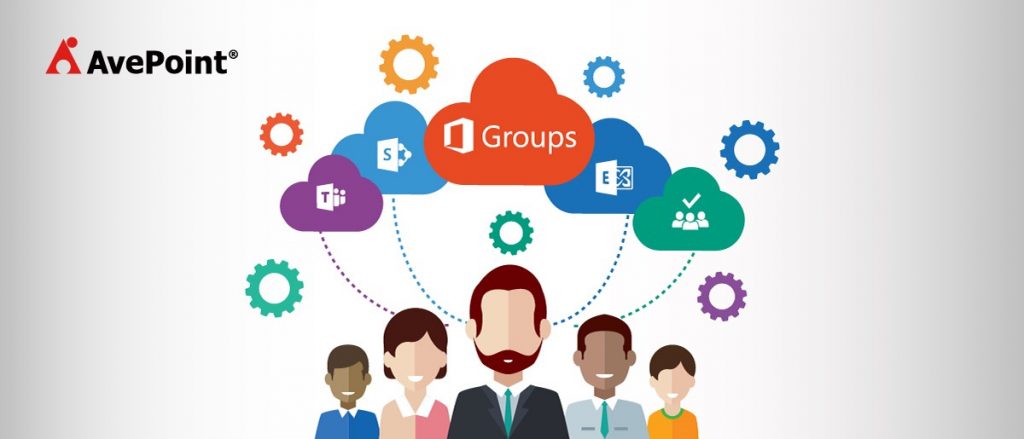※このシリーズでは、2017 年 9 月に開催された Microsoft Ignite にて発表された内容をまとめてお届けいたします。シリーズ 1: SharePoint 移行編は こちら からお読みいただけます。
今回の記事では、“Embrace Office 365 Groups” (Office 365 Groups を取り入れる) と題し、Microsoft でプリンシパル プログラム マネージャーを務める Christophe Fiessinger 氏と Shilpa Ranganathan 氏 がプレゼンテーターを務めたセッションの概要を、AvePoint の John Peluso がまとめた記事 の日本語訳をお届けいたします。
Office 365 Groups とは何か
コラボレーション、そして複数の部門間・メンバー間で協力してタスクをこなすことは、生産性、ひいては組織全体の成功に欠かせない要素のひとつです。
そして Office 365 を コラボレーションに活用できるツールキット・道具箱 として定義すると、Office 365 Groups は、その道具箱に入っている道具のひとつとして捉えることができます。
コラボレーションの効率を最大化するために使用できるこれらの 「道具」 は、Office 365 Groups・Microsoft Graph・セキュリティ/コンプライアンス インフラストラクチャの 3 要素から構成されています。
 また、従来型の企業が提供するコラボレーション ツールは柔軟性に欠ける傾向があったため、エンド ユーザーが一般商業 SaaS アプリを勝手に業務に使用することによる シャドー IT (IT 部門が把握していないツールの業務使用) などの問題につながりがちでした。
また、従来型の企業が提供するコラボレーション ツールは柔軟性に欠ける傾向があったため、エンド ユーザーが一般商業 SaaS アプリを勝手に業務に使用することによる シャドー IT (IT 部門が把握していないツールの業務使用) などの問題につながりがちでした。
Teams VS Yammer VS メール: いつ、何を使用するべきか
Microsoft Teams や Yammer など数多くのツールを備える Office 365 ですが、ツールの多さの故か、どのツールを使ってコミュニケーションすべきかという問題に頭を悩ませるユーザーも少なくないようです。
この問題に対する回答を導き出すためには、まず 「誰と何をしようとしているのか」 を見返してみることです。
自分の直属の部下とドキュメントを共同編集しようとしているのでしょうか? プロジェクト関連のタスクを実行しようとしているのでしょうか、それとも何か別のものでしょうか?
自分が始めようとしているのがどのような種類のタスクであるのかを見極めることで、どのような種類のコミュニケーションを取ればよいのかが正確に理解できます。
・コラボレーションの対象で最適なツールが決まる
企業・組織で実行されるコラボレーションの対象メンバーは、大きく以下の 2 種類に大別できます。
・インナー ループ: 頻繁にプロジェクトで協力するメンバー
・アウター ループ: 企業・組織の中から横断的に 「つながる」 メンバー
インナー ループのコミュニケーションであれば、Microsoft Teams が最適なツールとなります。相手のこと、どのような仕事をしているか、どのような方法を使ってタスクを完了するかを知っている・把握している場合は、Teams が最も有効です。
これに対してアウター ループのコミュニケーション、つまり常に共同作業をするわけでない不特定多数の相手とコラボレーションする場合は、Yammer が最も効率の良いプラットフォームとなります。
さらに、単発・自分から相手への直接的なディスカッションには、Outlook (つまりメール) が適しています。
・Office 365 グループの運用管理とスケーラビリティ
Office 365 Group の運用管理方法には、オープン と コントロール の 2 種類が存在します。
大まかに言うと、「オープン」 は誰にでもグループの作成を許可するパターン、「コントロール」 は作成者を制限し、まず少数のユーザーを対象としてオンボーディングを開始し、様子を見ながら徐々に対象を拡大していくパターンです。
このような差はありますが、両者とも、例えば誤ってグループを消去してしまった際のプロセスなどの 運用管理プロセスの確立、ユーザーが入れ替わった際などの変更管理 などの手続きを確立しておく必要があることは共通しています。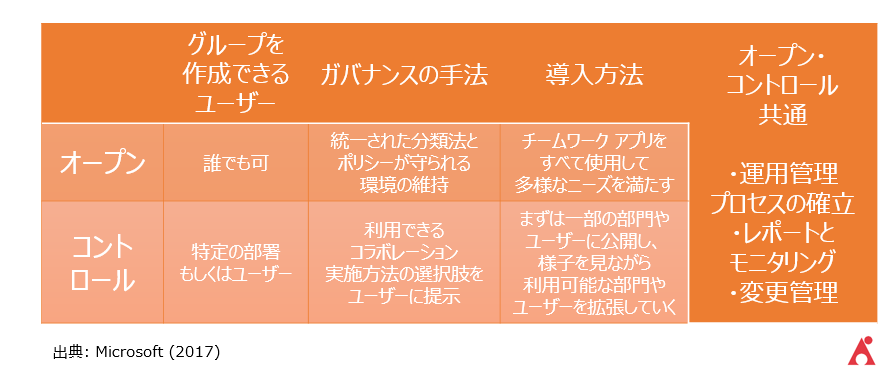
新規追加された 「グループ名ポリシー」 と 「グループ失効ポリシー」
しかし、上記の 「オープン」 システムを使用したとしても、Office 365 Groups に全く何の管理も実行されないわけではありません。Microsoft の提供する既定機能には、2017 年の Ignite でプレビュー版公開が発表された 命名ポリシー や 期限ポリシー などが存在します。(※注意: いずれも Azure Active Directory Premium のみの提供となります)
・グループ名ポリシー
2017 年の Ignite では、AAD レベルでの命名ポリシー プレビュー版提供開始が発表されました。
Outlook 経由でグループを作成する場合は以前から利用可能だった命名ポリシーですが、例えば Planner やSharePoint でグループを作成する場合は対象外となってしまっていました。今回の追加で、その垣根が取り払われ、AAD の関係するグループすべてに命名ポリシーを適用することが可能になりました。
・グループ失効ポリシー
 グループ失効ポリシーは、2017 年の Ignite でプレビュー版提供開始が発表されたもうひとつの機能となります。失効ポリシーの導入により、使用されていないリソースを、必要なリソースに振り分けることが可能になります。
グループ失効ポリシーは、2017 年の Ignite でプレビュー版提供開始が発表されたもうひとつの機能となります。失効ポリシーの導入により、使用されていないリソースを、必要なリソースに振り分けることが可能になります。
たとえ同じプロジェクトでも、時間の経過とともに、参加するユーザーや優先度、場合によってはプロジェクトそのものの性質が変わることも珍しくありません。
このような変化が起こり、今まで使用していたリソースが使用されなくなった場合は、システムからこれらのリソースが適切に削除されることを徹底する必要があります。グループに失効ポリシーを設定することにより、リソースの適切な管理が可能になります。
例えばあるグループを作成し、6 ヶ月後に失効するよう設定したとすると、このグループの所有者に対して 6 ヶ月後にグループ失効の警告メールを受信させることができます。
オーナーが存在しないグループの場合は、オーナーの存在しないグループに関連するメールをすべて受信する管理者レベル メールを設定しておき、そのまま失効させるか、期限を延長するかをニーズに応じて選択することが可能です。
削除されたグループはソフト デリート状態のまま 30 日間保持されます。リストアを実行すると、すべての会話、ファイルその他のオブジェクトが同時にリストアされます。
失効ポリシーを導入する上で重要なポイントとしては、グループの更新プロセスをはっきりとユーザーに伝えておくこと、管理者のいなくなってしまったグループ用のメールを構成しておくこと、グループに複数のオーナーを作成しておくことなどが挙げられます。
おわりに
今日のオフィスにおいて、コラボレーションは 「した方がよいもの」 ではなく 「しなくてはならないもの」 となってきつつあります。そのような変化を受け、コラボレーション用に使用できるツールも数多く登場しつつあります。
Office 365 Groups は、統合、セキュリティ、カスタマイズが一体となったメンバーシップ サービスであり、柔軟なコラボレーション プラットフォームとして活用することができる可能性を秘めています。
どのような対象とどのようなツールをコラボレーションするにせよ、以下のベスト プラクティスを参考に導入計画を立てて実施することが、成功への鍵となります。
1) 導入に先立って明確な目標を確立し、IT 部門・事業部門が一致協力して導入に取り組む
2) 既存のDL (配布リスト) や SharePoint のチームサイトを Groups に 「アップグレード」 する
3) 限られた対象から導入を開始し、導入で得た成功体験を組織全体に宣伝する